Abrir Google Assistant con un comando de voz en tu iPhone ya es posible gracias a los atajos de iOS. Si quieres poder utilizar el asistente de Google de una manera parecida a como lo haces en Android, te vamos a explicar cómo configurar el atajo para poder lanzarlo con un único comando de voz, que podrá ser "Oye Siri, OK Google", "Oye Siri, abre Assistant" o el que te apetezca.
En cualquier caso, es importante que tengas claro que no vas a poder darle órdenes directamente desde el comando de lanzamiento como haces en Android, ya que se trata sólo de un atajo para ejecutar el asistente. Por lo tanto, una vez lo tengas todo configurado primero tendrás que lanzar el asistente, y luego ya hacerle la petición que quieras.
Configura a Assistant como atajo de Siri
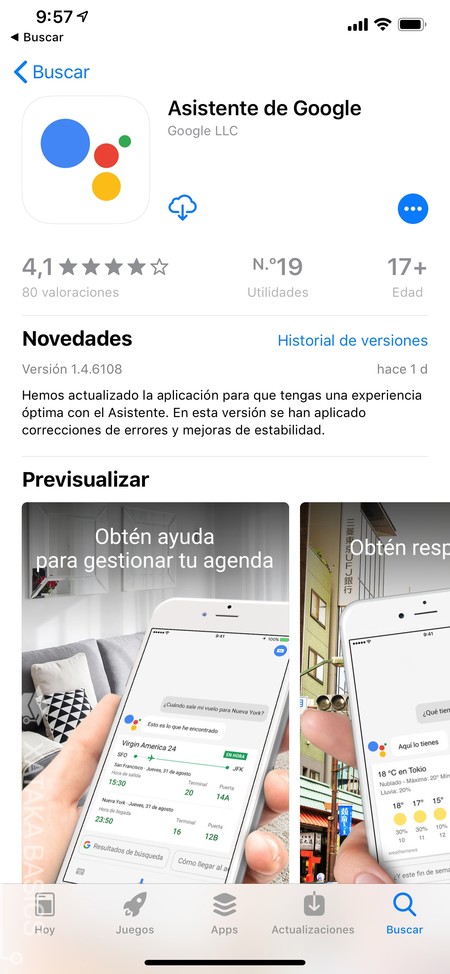
Lo primero que tienes que hacer para poder abrir el asistente de Google con Siri es descargar la aplicación de Google Assistant desde la App Store de tu iPhone o iPad. Lo puedes bajar como si fuera cualquier otra aplicación.
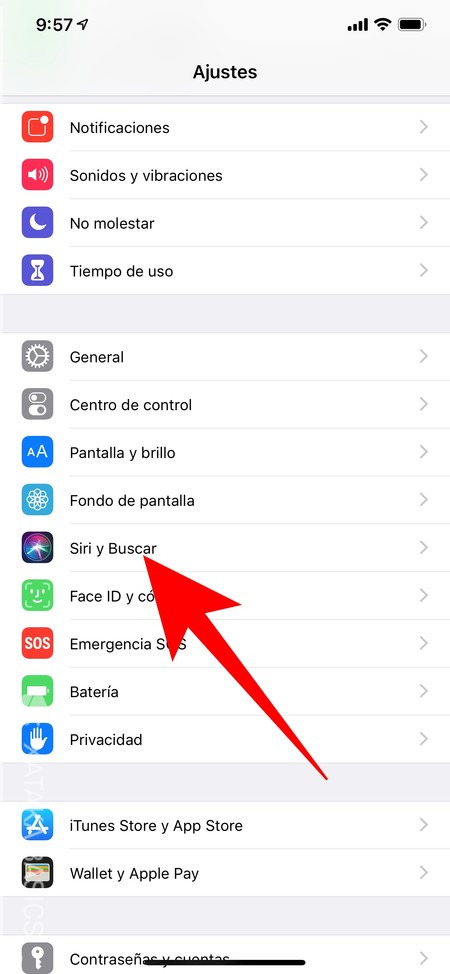
Una vez hayas instalado la aplicación de Google Assistant, entra en la aplicación de Ajustes de tu iPhone o iPod, y una vez dentro pulsa sobre la opción Siri y Buscar. Recuerda que vamos a acceder al asistente de Google a través de Siri, por lo que es en sus opciones donde lo configuraremos todo.
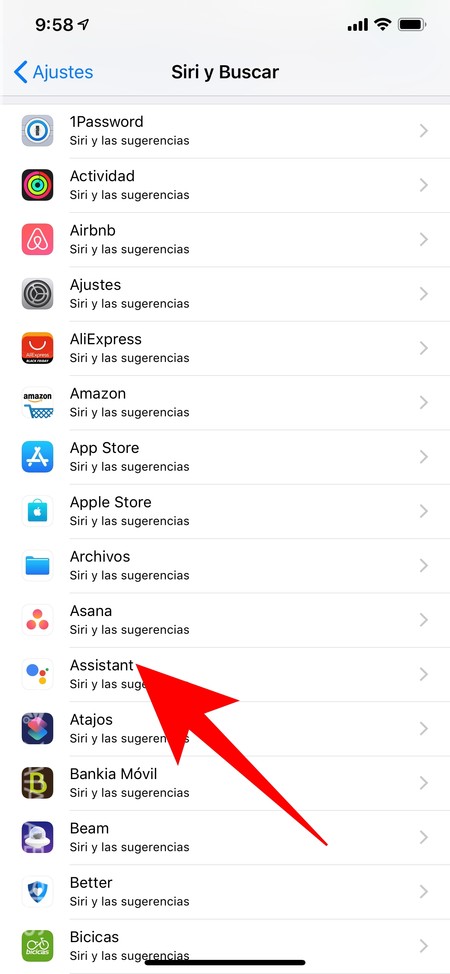
Una vez estés dentro de Siri y Buscar, verás una lista con todas las aplicaciones que pueden interactuar con el asistente de iOS. Aquí, busca y pulsa sobre la opción Assistant para acceder a su configuración dentro de Siri.
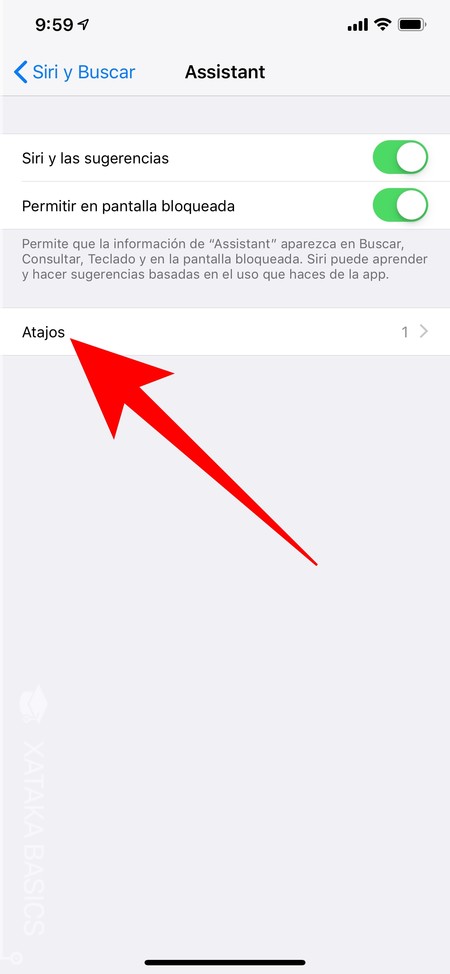
Cuando entres en la opción de Assistant dentro de la sección Siri y Buscar, verás que tienes activadas las sugerencias de Siri y el permitir el acceso a su información con la pantalla bloqueada. En esta pantalla pulsa sobre la opción Atajos, ya que es precisamente un atajo de Siri lo que vamos a estar configurando para lanzar Google Assistant.
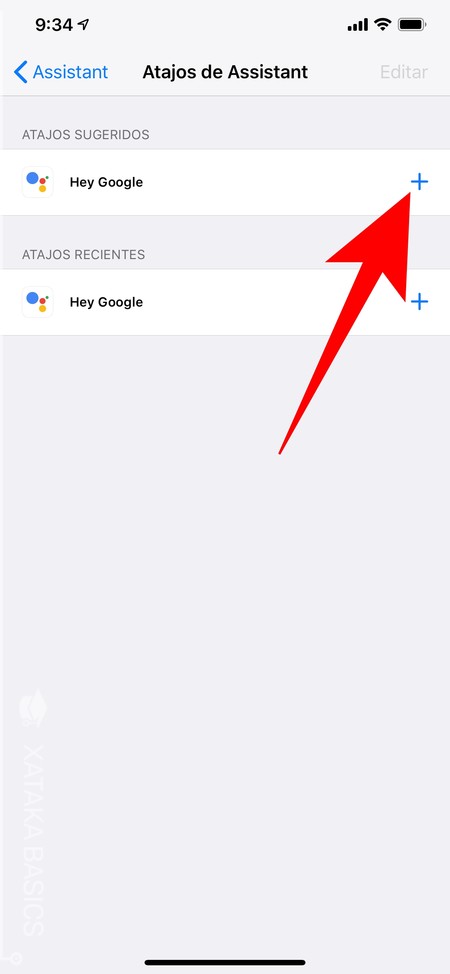
Cuando entres en la opción Atajos de Assistant, verás que se te sugiere crear un atajo con la acción Hey Google, que es la de ejecutar el asistente. Pulsa sobre esta sugerencia, pues es este el atajo que queremos crear.
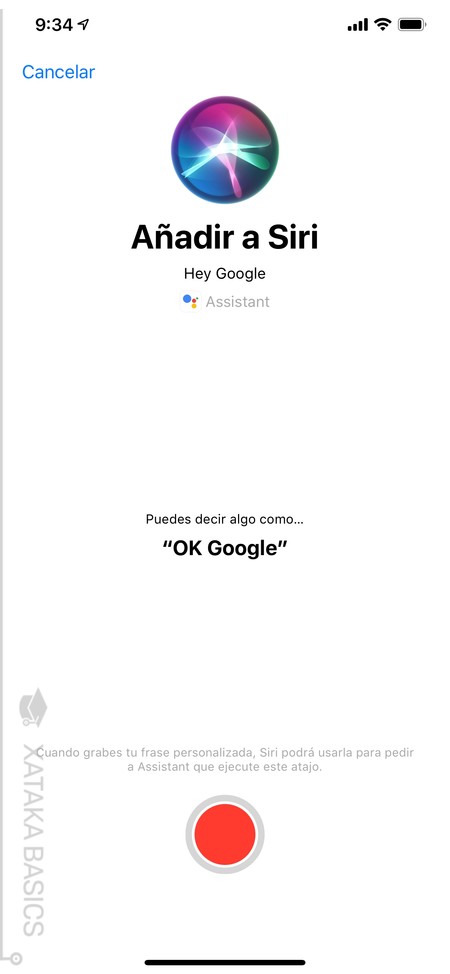
Antes de activarlo, vas a tener la opción de personalizar la orden de voz para ejecutar el atajo. Aquí, si quieres hacerlo más parecido a cómo se ejecuta Assistant en Android, puedes utilizar el término Ok Google, aunque nada te quita de crear un tajo con otra palabra más sencilla como Abre Assistant o la que quieras.
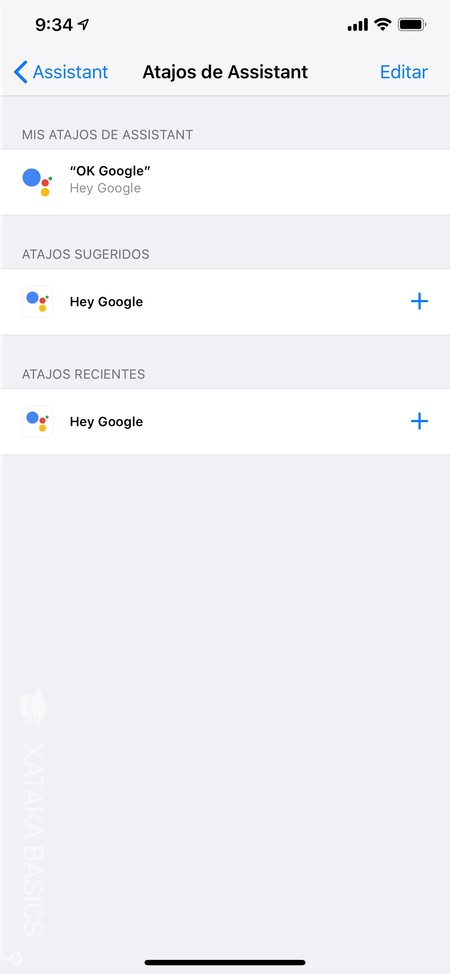
Y ya está, ahora cada vez que accedas a la sección de Atajos de Assistant desde la que hemos hecho esta configuración verás que hay uno configurado, y también verás el comando de voz para ejecutarlo. Este comando se lo vas a tener que decir a Siri para ejecutar el asistente de Google, por lo que es importante que lo recuerdes.
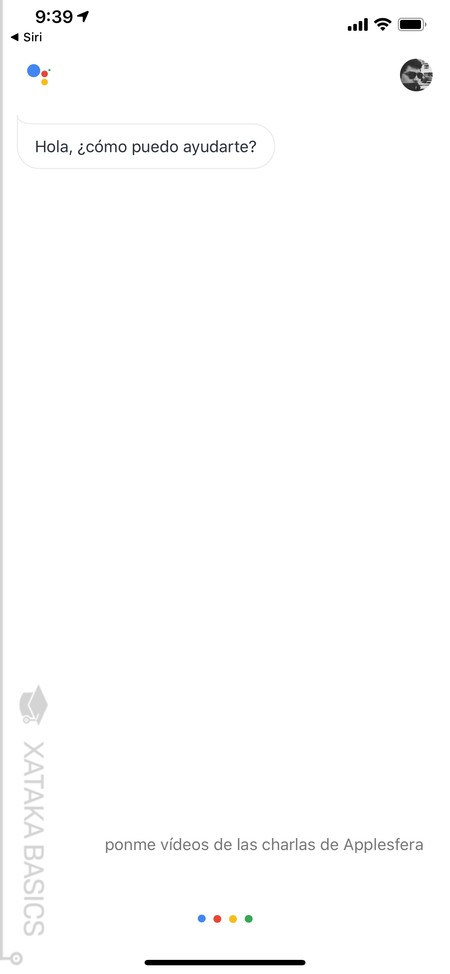
Ahora, recuerda que no vas a poder darle órdenes a Google Assistant desde Siri, sino simplemente ejecutarlo. Por lo tanto, vas a tener que dar primero la orden "Oye Siri, abre Assistant" u "Oye Siri, OK Google" dependiendo del atajo que tengas configurado. Entonces Google Assistant se abrirá y podrás empezar a interactuar con él. Otra opción es pulsar el botón lateral del iPhone para activar Siri y decirle directamente Ok, Google al asistente de Apple para ejecutar el de Google.







Ver 1 comentario
1 comentario
herpefran92
Pero no es posible usarlo sin desbloquer el iPhone, cierto?